照片局部太亮或太暗怎么解决? 照片局部太亮或太暗怎么处理?
时间:2017-07-04 来源:互联网 浏览量:
今天给大家带来照片局部太亮或太暗怎么解决?,照片局部太亮或太暗怎么处理?,让您轻松解决问题。
我们很多人都会遇到所拍摄的照片太亮或者太暗的问题,我们也知道通过后期处理能够把照片质量尽量改善。对付照片亮暗的处理方法有很多,今天,小编就与大家来说一说photoshop中常被忽略的一个小工具,使用好它我们能够自如的改善照片局部的亮暗问题。具体方法如下:
1首先,我们将想要修改的照片放到PS中,如下图。我们可以看到靠近阳台的一侧光线充足,而内侧则有些暗沉。这也是我们需要改善的。
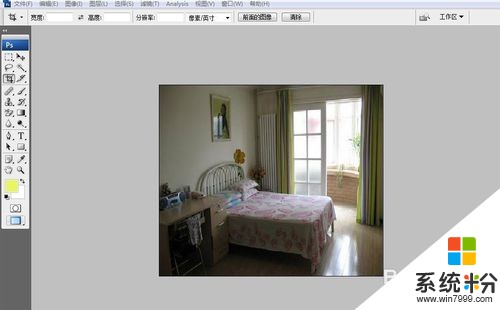 2
2下面,小编要与大家介绍之前提到的小工具,请看下图荧光笔标注处。我们需要用到的就是加深工具和减淡工具。加深工具可使事物颜色加深,在色彩上变得更加鲜明,而减淡工具则正好相反,可是事物颜色变浅,变得更亮些。
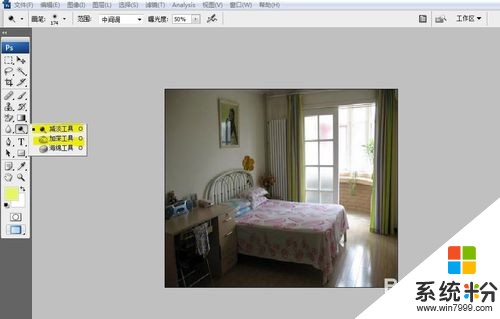 3
3点击选择减淡工具,并调节画笔直径为适当值,硬度为0(硬度为0能够使画笔更好的与周围环境融合)
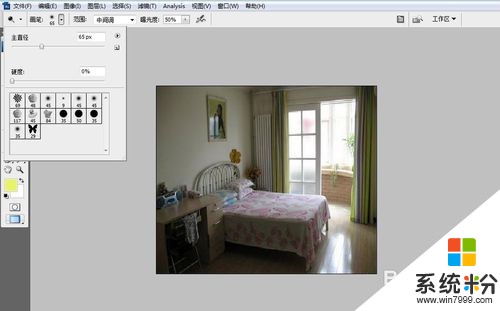 4
4接下来,我们就可以将鼠标移动到想要修改的地方,单击左键拖动鼠标即可。大家注意看下图,可以发现,画笔所在区正在变亮。
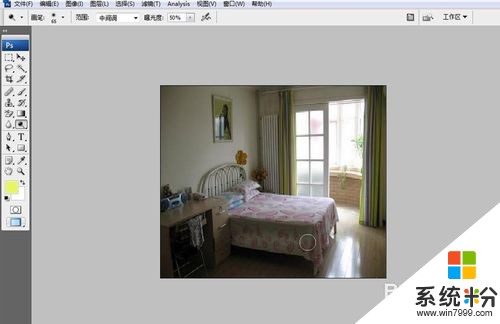
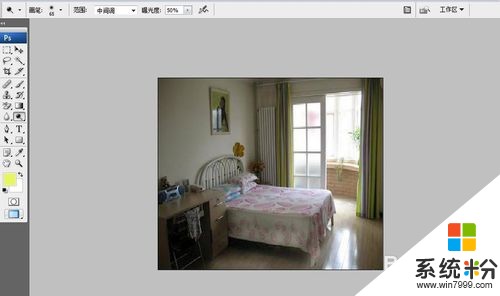 5
5同理,我们还可以选择加深工具,对照片局部进行颜色上的加深。比如下图的窗帘,花束出,通过加深工具的涂抹,其颜色正在加深。
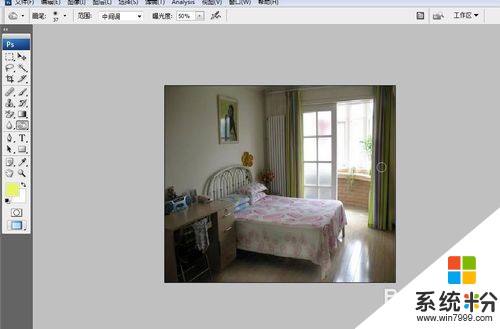
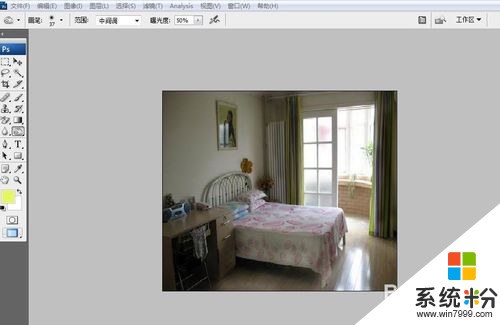 6
6通过以上演示大家是否发现加深工具和减淡工具确实很好使用,且方便快捷。但是小编要在这里提醒大家,只有反复体验和实践,我们才能真正掌握好这个工具,才能很好的发挥它的作用。
以上就是照片局部太亮或太暗怎么解决?,照片局部太亮或太暗怎么处理?教程,希望本文中能帮您解决问题。
我要分享:
相关教程
- ·电脑屏幕太亮了,伤眼睛怎么解决? 电脑屏幕太亮了,伤眼睛怎么处理?
- ·如何提高、增加图片或照片的亮度 提高、增加图片或照片的亮度的方法
- ·设置网页字体太大或者太小的方法 网页字体太大或者太小如何处理
- ·网页的白色背景太白太亮太刺眼,怎么设置?
- ·联想电脑亮度怎么调节? 联想电脑屏幕亮度太暗怎么办
- ·网速太慢,太卡了怎么解决? 网速太慢,太卡了怎么处理?
- ·戴尔笔记本怎么设置启动项 Dell电脑如何在Bios中设置启动项
- ·xls日期格式修改 Excel表格中日期格式修改教程
- ·苹果13电源键怎么设置关机 苹果13电源键关机步骤
- ·word表格内自动换行 Word文档表格单元格自动换行设置方法
电脑软件热门教程
- 1 文件怎么看后缀名 如何查看文件的后缀名
- 2 windows如何打开远程登录? windows远程连接的方法有哪些?
- 3 怎样把电脑桌面图标变小 把电脑桌面图标变小的方法
- 4魅蓝NOTE局部截图及截长图的方法。 魅蓝NOTE怎样局部截图及截长图?
- 5怎样设置屏保图片 如何将图片设置为Windows屏保
- 6windowsupdate在哪里找 Windows更新设置在哪里打开
- 7怎样选择惠普E和P系列的服务器? 选择惠普E和P系列的服务器的方法?
- 8网速变慢,电脑很卡,电脑蓝屏等问题怎么解决?网速变慢,电脑很卡,电脑蓝屏等问题怎么解决?
- 9手机支付宝如何买电影票 手机支付宝买电影票的办法
- 10你不能不知的平板电脑 Windows 8 Metro操作
